第8章 LabVIEW程序生成规范
LabVIEW开发环境及程序设计基础LabVIEW基础入门课件

基本单元 - VI前面板 – 仪器的交互程序框图 – 仪器的功能工具栏
LabVIEW程序设计基础
基本数据类型1
数值型整型有些数据类型的本质也是整形,如枚举型浮点型可以更改数据表达方式决定其占用的存储字节数及数值表达方式
强制数据类型转换
通常,函数返回占用字节数较多的数据类型为提高程序执行效率, 尽量避免自动强制转换
强制转换点
基本数据类型2
布尔型注意: 前面板对应的布尔控件有六种机械动作可选可通过范例区别六种机械动作的不同
基本数据类型3
字符串前面板控件可现实不同的显示方式Normal, ‘\’ Codes, Password 以及 Hex字符串操作函数选板
基本数据类型4
枚举型本质上也可以认为是整型,不过取值范围有限常与条件结构共同使用
理解数据流
哪个节点先执行?A) 加法B) 减法C) 随机数D) 除法E) 正弦
理解数据流 (没有固定答案)
哪个节点先执行?A) 加法 – 可能 B) 减法 – 不可能C) 随机数 – 可能D) 除法 – 可能E) 正弦 – 不可能
一个简单的VI:采集、分析、表达
LabVIEW中的“采集”Express VI
LabVIEW作为编程语言的优势
LabVIEW``Real-Time
LabVIEW Desktop
LabVIEWFPGA
LabVIEWMPU/MCU
支持连接各种硬件,而且支持发布到多种Target
基于数据流的自然思维方式,但同时也支持调用文本语言的代码
一个简单而典型的LabVIEW应用
采集
分析
表达
LabVIEW的出现推动了测试技术的发展
从手工测试迈向自动化测试使仪器和PC得以有效连接有效降低了仪器控制的复杂程度从此以后,软件在测控系统中发挥的作用越来越大
LabVIEW编程规范
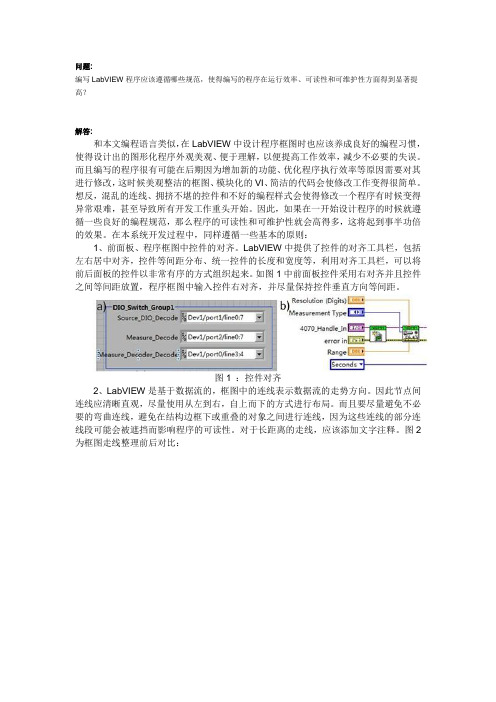
问题:编写LabVIEW程序应该遵循哪些规范,使得编写的程序在运行效率、可读性和可维护性方面得到显著提高?解答:和本文编程语言类似,在LabVIEW中设计程序框图时也应该养成良好的编程习惯,使得设计出的图形化程序外观美观、便于理解,以便提高工作效率,减少不必要的失误。
而且编写的程序很有可能在后期因为增加新的功能、优化程序执行效率等原因需要对其进行修改,这时候美观整洁的框图、模块化的VI、简洁的代码会使修改工作变得很简单。
想反,混乱的连线、拥挤不堪的控件和不好的编程样式会使得修改一个程序有时候变得异常艰难,甚至导致所有开发工作重头开始。
因此,如果在一开始设计程序的时候就遵循一些良好的编程规范,那么程序的可读性和可维护性就会高得多,这将起到事半功倍的效果。
在本系统开发过程中,同样遵循一些基本的原则:1、前面板、程序框图中控件的对齐。
LabVIEW中提供了控件的对齐工具栏,包括左右居中对齐,控件等间距分布、统一控件的长度和宽度等,利用对齐工具栏,可以将前后面板的控件以非常有序的方式组织起来。
如图1中前面板控件采用右对齐并且控件之间等间距放置,程序框图中输入控件右对齐,并尽量保持控件垂直方向等间距。
图1 :控件对齐2、LabVIEW是基于数据流的,框图中的连线表示数据流的走势方向。
因此节点间连线应清晰直观,尽量使用从左到右,自上而下的方式进行布局。
而且要尽量避免不必要的弯曲连线,避免在结构边框下或重叠的对象之间进行连线,因为这些连线的部分连线段可能会被遮挡而影响程序的可读性。
对于长距离的走线,应该添加文字注释。
图2为框图走线整理前后对比:图2:优化框图连线图3中为长距离走线加上必要的文字注释:图3:为长距离走线加上文字注释3、为每一部分实现特定功能的框图结构添加有意义的注释,如图4所示,While 循环、Case结构每一分支对应的使用场合:图4:为Case结构每一分支添加注释4、给每个子VI一个明确的图标,并且在其属性的Documentation一栏描述该VI 的用途。
LabVIEW 8.5程序生成规范
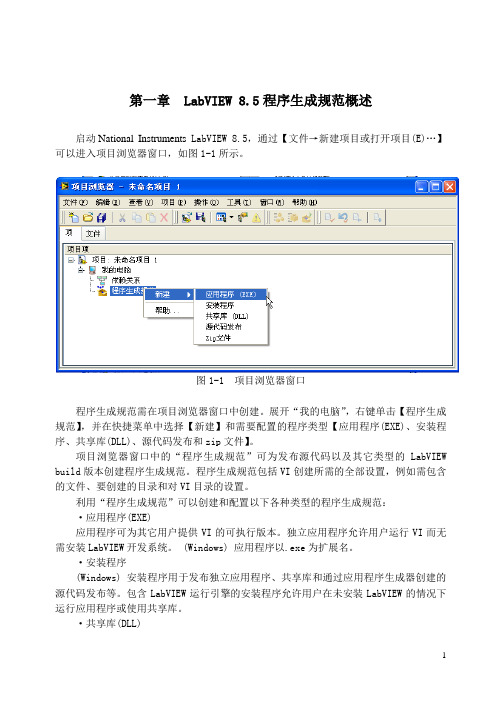
第一章 LabVIEW 8.5程序生成规范概述启动National Instruments LabVIEW 8.5,通过【文件→新建项目或打开项目(E)…】可以进入项目浏览器窗口,如图1-1所示。
图1-1 项目浏览器窗口程序生成规范需在项目浏览器窗口中创建。
展开“我的电脑”,右键单击【程序生成规范】,并在快捷菜单中选择【新建】和需要配置的程序类型【应用程序(EXE)、安装程序、共享库(DLL)、源代码发布和zip文件】。
项目浏览器窗口中的“程序生成规范”可为发布源代码以及其它类型的LabVIEW build版本创建程序生成规范。
程序生成规范包括VI创建所需的全部设置,例如需包含的文件、要创建的目录和对VI目录的设置。
利用“程序生成规范”可以创建和配置以下各种类型的程序生成规范:·应用程序(EXE)应用程序可为其它用户提供VI的可执行版本。
独立应用程序允许用户运行VI而无需安装LabVIEW开发系统。
(Windows) 应用程序以.exe为扩展名。
·安装程序(Windows) 安装程序用于发布独立应用程序、共享库和通过应用程序生成器创建的源代码发布等。
包含LabVIEW运行引擎的安装程序允许用户在未安装LabVIEW的情况下运行应用程序或使用共享库。
·共享库(DLL)共享库用于通过文本编程语言调用VI,如LabWindows™/CVI™、Microsoft Visual C++和Microsoft Visual Basic等。
共享库为非LabVIEW编程语言提供了访问由LabVIEW开发的代码的方式。
如需与其他开发人员共享所创建VI的功能时,可使用共享库。
其它开发人员可使用共享库但不能编辑或查看该库的程序框图,除非编写者允许他人对其进行调试。
(Windows) 共享库以.dll为扩展名。
·源代码发布源代码发布可用来把一系列源文件打包。
源代码发布可把代码发送其他开发人员供其在LabVIEW中使用。
LabVIEW软件编程规范
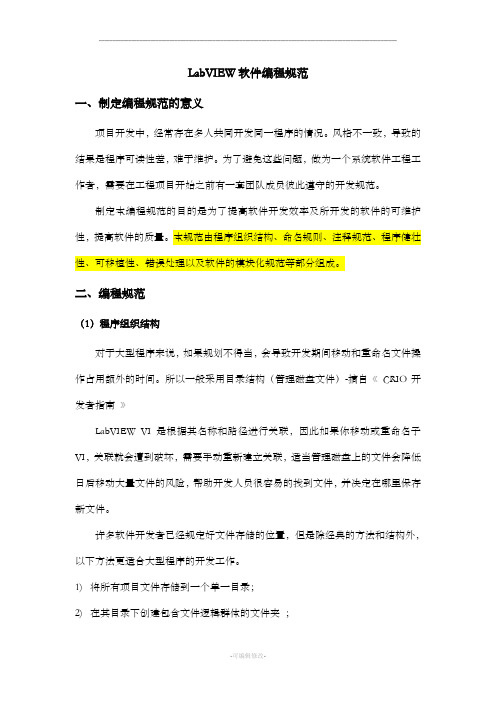
LabVIEW软件编程规范一、制定编程规范的意义项目开发中,经常存在多人共同开发同一程序的情况。
风格不一致,导致的结果是程序可读性差,难于维护。
为了避免这些问题,做为一个系统软件工程工作者,需要在工程项目开始之前有一套团队成员彼此遵守的开发规范。
制定本编程规范的目的是为了提高软件开发效率及所开发的软件的可维护性,提高软件的质量。
本规范由程序组织结构、命名规则、注释规范、程序健壮性、可移植性、错误处理以及软件的模块化规范等部分组成。
二、编程规范(1)程序组织结构对于大型程序来说,如果规划不得当,会导致开发期间移动和重命名文件操作占用额外的时间。
所以一般采用目录结构(管理磁盘文件)-摘自《CRIO开发者指南》LabVIEW VI是根据其名称和路径进行关联,因此如果你移动或重命名子VI,关联就会遭到破坏,需要手动重新建立关联,适当管理磁盘上的文件会降低日后移动大量文件的风险,帮助开发人员很容易的找到文件,并决定在哪里保存新文件。
许多软件开发者已经规定好文件存储的位置,但是除经典的方法和结构外,以下方法更适合大型程序的开发工作。
1)将所有项目文件存储到一个单一目录;2)在其目录下创建包含文件逻辑群体的文件夹;3)根据预定的标准对文件进行分组;4)将程序划分为易处理的逻辑单元;5)使用具有逻辑性和描述性的命名规则命名VI;命名VI,VI库以及目录的时候,尽量避免使用不被所有文件系统所接受的字符,比如“/”,“\”,“:”“~”。
文件名的命名要求表达出文件的内容,要求文件名的长度不得少于5个字母。
6)将顶层VI与其他源代码区分开来;I. 文件夹通常用来对文件进行分组、分类,因此可以针对不同的调用对子VI 进行分组、分类。
文件分组的原则是根据程序中文件的功能、类型以及分级层次来进行的。
实际上,磁盘管理真正体现了程序中文件和代码之间的关系。
避免在整个程序结构中使用相同的文件名。
因为在内存中一次只能有一个给定的名字。
精通LabVIEW虚拟仪器程序设计
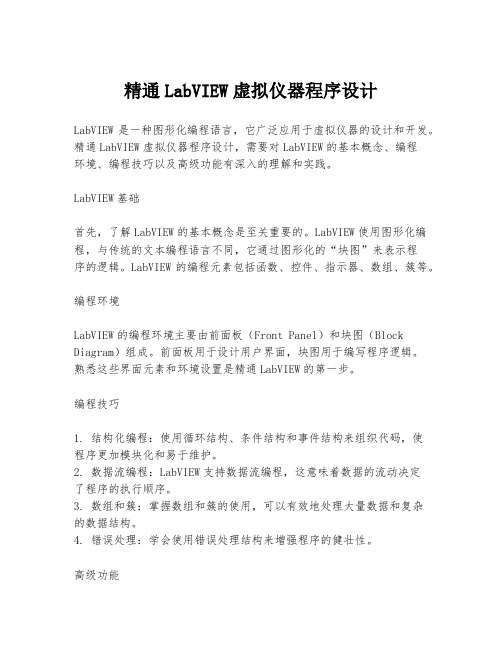
精通LabVIEW虚拟仪器程序设计LabVIEW是一种图形化编程语言,它广泛应用于虚拟仪器的设计和开发。
精通LabVIEW虚拟仪器程序设计,需要对LabVIEW的基本概念、编程环境、编程技巧以及高级功能有深入的理解和实践。
LabVIEW基础首先,了解LabVIEW的基本概念是至关重要的。
LabVIEW使用图形化编程,与传统的文本编程语言不同,它通过图形化的“块图”来表示程序的逻辑。
LabVIEW的编程元素包括函数、控件、指示器、数组、簇等。
编程环境LabVIEW的编程环境主要由前面板(Front Panel)和块图(Block Diagram)组成。
前面板用于设计用户界面,块图用于编写程序逻辑。
熟悉这些界面元素和环境设置是精通LabVIEW的第一步。
编程技巧1. 结构化编程:使用循环结构、条件结构和事件结构来组织代码,使程序更加模块化和易于维护。
2. 数据流编程:LabVIEW支持数据流编程,这意味着数据的流动决定了程序的执行顺序。
3. 数组和簇:掌握数组和簇的使用,可以有效地处理大量数据和复杂的数据结构。
4. 错误处理:学会使用错误处理结构来增强程序的健壮性。
高级功能1. 多线程:LabVIEW支持多线程编程,可以利用多核处理器的计算能力。
2. 动态调用:使用动态调用可以创建更灵活的程序,适应不同的运行时需求。
3. 信号处理:LabVIEW提供了丰富的信号处理工具,包括滤波器设计、频谱分析等。
4. 仪器控制:LabVIEW可以与多种仪器进行通信,实现自动化测试和数据采集。
实践应用精通LabVIEW不仅仅是理论知识的学习,更重要的是将这些知识应用到实践中。
以下是一些实践应用的建议:1. 项目实践:通过参与实际的LabVIEW项目,可以加深对LabVIEW编程的理解。
2. 案例学习:研究现有的LabVIEW程序,了解其设计思路和实现方法。
3. 社区交流:加入LabVIEW开发者社区,与其他开发者交流经验,获取新的思路和解决方案。
LABVIEW编程基础第8章数据采集

.
13
几个有关采集的基本概念
3.采集卡的任务配置
(1)物理通道
物理通道是采集和产生信号的接线端或管脚。支持NI-DAQmx的设备上的每个物 理通道具有唯一的名称。
➢ 信号调理:联系传感器与数据采集设备的桥梁,主要包括放大、、滤波、隔离、 激励、线性化等。
➢ 数据采集卡:实现数据采集功能的计算机扩展卡。一个典型的数据采集卡的功能 有模拟输入、模拟输出、数字I/O、计数器/计时器等。通常来说数据采集卡都有 自己的驱动程序。
➢ 软件:使PC机和数据采集卡形成了一个完整的数据采集、分析和显示系统。
数据采集卡附件 将PCI-6251数据采集卡插到计算机主板上的一个空闲PCI插槽中,接好附件并完 成驱动程序NI-DAQ或NI-DAQmx的安装(最新版的NI-DAQmx可从NI网站上下载, 本书采用的为NI-DAQmx 9.0)即完成安装工作。
.
11
8.2.2 数据采集卡的测试及配置
在安装NI-DAQ或LabVIEW软件时,系统会自动安装Measurement & Automation Explorer的软件,简称MAX,该软件用于管理和配置硬件设备。运行MAX,在弹出的 窗口左侧“配置”管理树中展开“我的系统”»“设备和接口”,如果前面数据采集卡 的安装无误,则在“设备和接口”节点下将出现“NI PCI-6521”的节点。
MUX
CH0
(RSE)
CH1
一个RSE测量系统,也叫做接地测量
CH2
.
系统,被测信号一端接模拟输入通道,另
LabVIEW程序设计步骤
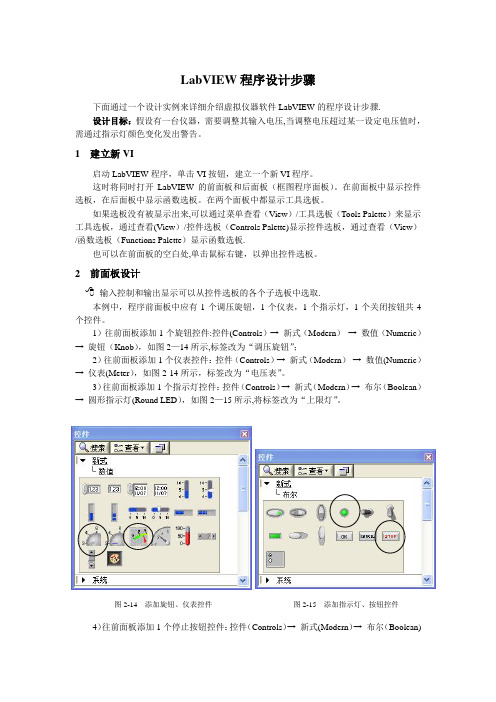
LabVIEW 程序设计步骤下面通过一个设计实例来详细介绍虚拟仪器软件LabVIEW 的程序设计步骤.设计目标:假设有一台仪器,需要调整其输入电压,当调整电压超过某一设定电压值时,需通过指示灯颜色变化发出警告。
1 建立新VI启动LabVIEW 程序,单击VI 按钮,建立一个新VI 程序。
这时将同时打开LabVIEW 的前面板和后面板(框图程序面板)。
在前面板中显示控件选板,在后面板中显示函数选板。
在两个面板中都显示工具选板。
如果选板没有被显示出来,可以通过菜单查看(View )/工具选板(Tools Palette )来显示工具选板,通过查看(View )/控件选板(Controls Palette)显示控件选板,通过查看(View )/函数选板(Functions Palette )显示函数选板.也可以在前面板的空白处,单击鼠标右键,以弹出控件选板。
2 前面板设计输入控制和输出显示可以从控件选板的各个子选板中选取.本例中,程序前面板中应有1个调压旋钮,1个仪表,1个指示灯,1个关闭按钮共4个控件。
1)往前面板添加1个旋钮控件:控件(Controls )→ 新式(Modern ) → 数值(Numeric ) → 旋钮(Knob ),如图2—14所示,标签改为“调压旋钮”;2)往前面板添加1个仪表控件:控件(Controls )→ 新式(Modern ) → 数值(Numeric ) → 仪表(Meter ),如图2-14所示,标签改为“电压表”。
3)往前面板添加1个指示灯控件:控件(Controls )→ 新式(Modern )→ 布尔(Boolean ) → 圆形指示灯(Round LED ),如图2—15所示,将标签改为“上限灯”。
4)往前面板添加1个停止按钮控件:控件(Controls )→ 新式(Modern )→ 布尔(Boolean) 图2-15 添加指示灯、按钮控件图2-14 添加旋钮、仪表控件→停止按钮(Stop Button),如图2-15所示,将标签改为“关闭”.设计的程序前面板如图2-16所示。
使用LabVIEW如何生成应用程序(exe)和安装程序(installer)

使用LabVIEW如何生成应用程序(exe)和安装程序(installer)主要软件: LabVIEW Development Systems>>LabVIEW Professional Development System主要软件版本: 2012主要软件修正版本: N/A次要软件: N/A问题:在Windows平台下使用LabVIEW如何生成一个独立可执行程序和安装程序?解答:为什么要生成exe和installer使用LabVIEW编写程序的最后往往需要将程序拿到目标电脑上去运行,如何将程序从开发电脑上移植到目标电脑上呢?这里有两种方法:1. 在目标电脑上安装LabVIEW以及相关驱动和工具包,然后将vi或者整个项目拷贝到目标电脑上。
然而安装LabVIEW和各种工具包会比较耗费时间,且vi可以被任意修改,容易引起误操作,如果只是运行程序,则不推荐这种方法。
2. 将LabVIEW编写的程序在开发电脑上编译生成独立可执行程序(exe),然后将可执行程序移植到目标电脑上,这里的移植分为两种方式:A.将生成的exe拷贝到目标电脑上,然后在目标电脑上单独安装LabVIEW运行引擎(Run-Time Engine)和需要的驱动以及工具包等,此方法中安装驱动和工具包也需要花费较多时间,不推荐B.将生成的exe和一些用到的组件打包生成installer,即安装程序,然后在目标电脑上运行安装程序即可,这样安装完成后,之前生成的exe、LabVIEW运行引擎以及其他用到的工具包会自动安装到目标电脑上,这种方法移植程序比较简单,是最常用的方法。
关于LabVIEW运行引擎任何电脑,只要你想在上面运行LabVIEW生成的独立可执行程序(exe),你都需要在目标电脑上安装LabVIEW运行引擎。
LabVIEW运行引擎包含了:1. 运行LabVIEW生成的可执行程序所需要的库和文件2. 使用浏览器远程访问前面板所需的浏览器插件3. 应用程序中生成LabVIEW报表所需要的一些组件4. 一些3D图表的支持等运行引擎本身就是支持多语言的,不需要安装特定语言版本的运行引擎。
LabVIEW编程中的软件工程方法与规范
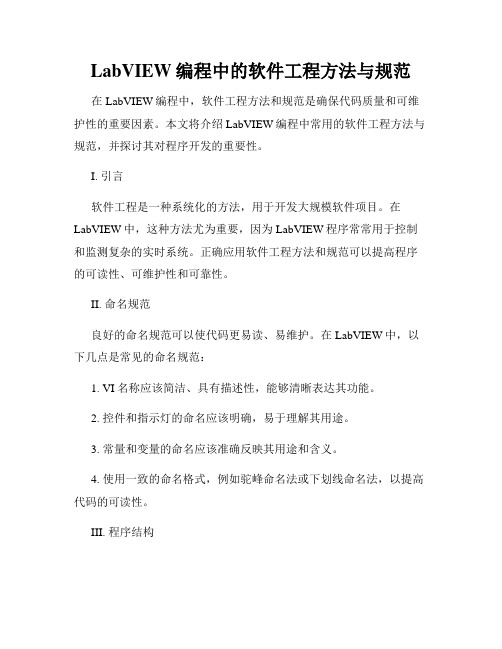
LabVIEW编程中的软件工程方法与规范在LabVIEW编程中,软件工程方法和规范是确保代码质量和可维护性的重要因素。
本文将介绍LabVIEW编程中常用的软件工程方法与规范,并探讨其对程序开发的重要性。
I. 引言软件工程是一种系统化的方法,用于开发大规模软件项目。
在LabVIEW中,这种方法尤为重要,因为LabVIEW程序常常用于控制和监测复杂的实时系统。
正确应用软件工程方法和规范可以提高程序的可读性、可维护性和可靠性。
II. 命名规范良好的命名规范可以使代码更易读、易维护。
在LabVIEW中,以下几点是常见的命名规范:1. VI名称应该简洁、具有描述性,能够清晰表达其功能。
2. 控件和指示灯的命名应该明确,易于理解其用途。
3. 常量和变量的命名应该准确反映其用途和含义。
4. 使用一致的命名格式,例如驼峰命名法或下划线命名法,以提高代码的可读性。
III. 程序结构良好的程序结构可以使代码更易于组织和理解。
以下是常见的LabVIEW编程中的程序结构规范:1. 使用块结构和子VI来组织代码,以提高程序的模块化和可维护性。
2. 使用事件结构,以响应用户操作或系统事件。
3. 在程序中添加适当的注释,以解释代码的功能和使用方法。
IV. 数据流控制在LabVIEW中,数据流控制是保证代码正确执行的关键因素。
以下是一些常用的数据流控制规范:1. 使用数据流图的方式表示程序的执行顺序,确保数据的正确传递和处理。
2. 避免长时间运行的循环结构,以防止程序锁死或响应延迟。
3. 使用适当的条件语句来处理不同的条件和情况。
V. 错误处理良好的错误处理机制可以提高程序的鲁棒性和可靠性。
以下是LabVIEW编程中常用的错误处理规范:1. 在程序中添加适当的错误处理代码,以捕获和处理可能发生的错误情况。
2. 使用错误集群和错误状态码来传递错误信息,以便在程序中进行错误处理和调试。
3. 在错误处理中提供清晰的错误提示和异常处理信息,以帮助用户理解和解决问题。
LabVIEW 基础课程

LabVIEW 基础课程LabVIEW是一个由美国国家仪器公司(National Instruments, 简称NI)开发的一种图形化的编程语言,适用于各种科学仪器、自动化控制系统、工业控制器、机器人、计算机视觉以及其他数种领域。
对于初学者而言,LabVIEW具有易学易用,能够快速搭建编程框架、自定义仪器和控制板的优势。
在本文中,我们将详细介绍LabVIEW的基础知识,为初学者提供参考和帮助。
I. LabVIEW的基本概念1. 程序设计的开发环境首先,让我们了解LabVIEW程序设计的开发环境。
当你打开LabVIEW时,你会看到一个像赛车赛道的界面,四张白纸条形图表(称为面板)以及一个工具栏和一些弹出式面板。
这是LabVIEW编辑器的默认显示界面。
2. Front Panel与Block Diagram在LabVIEW中,有两种主要的视图:Front Panel和Block Diagram(内部实现图)。
Front Panel是你设计和用户交互的部分,它代表了你设计的用户界面,可以不依赖于内部的实现。
Block Diagram代表程序的实际实现。
你需要在Block Diagram 中实现代码来操作Front Panel中的元件,实现前端与后端的交互。
3. 仪器控件Front Panel中的控制元件通常被称为仪器控件。
这些控件包括LED指示灯、滑动条、开关、按钮、数字显示器、图形控件等。
这些元件非常有用,可以使你的程序具有更直观的交互界面。
4. 节点在Block Diagram中,你可以看到调用或创建代码的节点。
节点是指图形化的可执行代码块,而代码则表示为一系列节点连接一起构成的类似于电路图的图形化代码。
5. 数据流LabVIEW采用数据流编程风格。
这意味着,你的程序中的数据是从节点流向节点的,而不是通过函数调用。
你可以使用数据来控制程序的执行顺序,将代码块放在不同的位置,实现了代码并行执行的效果。
将LabVIEW程序打包在没有安装LabVIEW的电脑上运行(刘观岭)
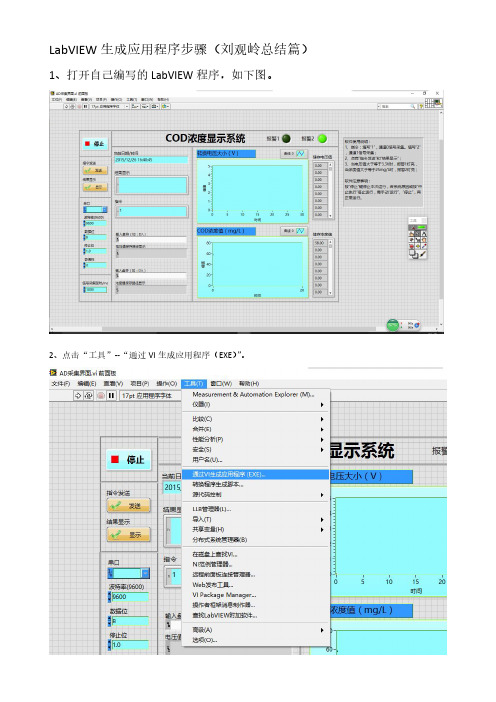
LabVIEW生成应用程序步骤(刘观岭总结篇)1、打开自己编写的LabVIEW程序,如下图。
2、点击“工具”--“通过VI生成应用程序(EXE)”。
3、选择路径保存项目,点击“继续”。
4、可更改程序生成规范名称、目标文件名、目标目录。
点击“生成”。
5、生成后界面如下图所示,点击“完成”。
6、点击“完成”后,出现下图所示的项目界面。
点击保存按钮()。
7、此时生成的文件只能在安装了LabVIEW的电脑上运行,需要封装上一些插件。
右击“程序生成规范”--“新建”--“安装程序”。
8、生成界面如下图。
产品信息可以更改程序生成规范名称、产品名称、安装程序目录。
此处重点有两个地方“源文件”和“附加安装程序”。
(1)“源文件”:将刚才生成的应用程序(此处为AD采集界面)和vi程序(此处为AD采集界面.vi)均添加到右边。
(2)“附加安装程序”:将自动选择推荐的安装程序去掉,自主选择。
可去掉些用不到的。
若用串口通信,必须选择NI-VISA选项。
点击“生成”。
9、下图是安装完成界面,点击“完成”,再次点击“”。
10、按照步骤8的“安装程序目录”(图片已复制过来)找到“我的安装程序”文件夹。
11、将“我的安装程序”文件夹拷贝到任何电脑(无论有无安装LabVIEW)上均可运行。
文件中内容所下图所示,运行“setup.exe”即可安装本程序。
完成讲解。
LabVIEW软件编程规范
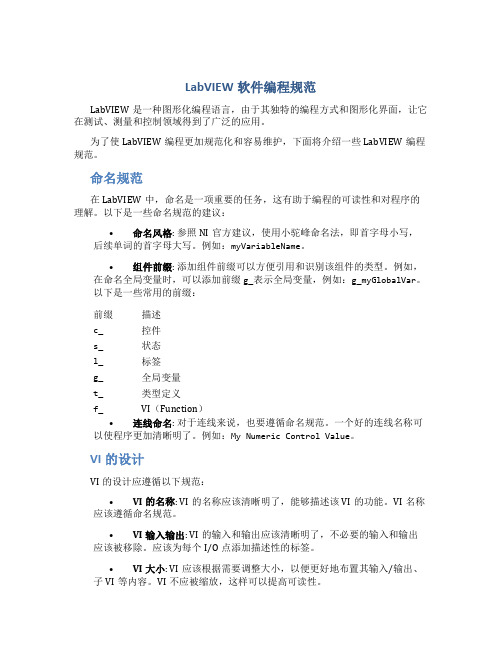
LabVIEW软件编程规范LabVIEW是一种图形化编程语言,由于其独特的编程方式和图形化界面,让它在测试、测量和控制领域得到了广泛的应用。
为了使LabVIEW编程更加规范化和容易维护,下面将介绍一些LabVIEW编程规范。
命名规范在LabVIEW中,命名是一项重要的任务,这有助于编程的可读性和对程序的理解。
以下是一些命名规范的建议:•命名风格: 参照NI官方建议,使用小驼峰命名法,即首字母小写,后续单词的首字母大写。
例如:myVariableName。
•组件前缀: 添加组件前缀可以方便引用和识别该组件的类型。
例如,在命名全局变量时,可以添加前缀g_表示全局变量,例如:g_myGlobalVar。
以下是一些常用的前缀:前缀描述c_控件s_状态l_标签g_全局变量t_类型定义f_VI(Function)•连线命名: 对于连线来说,也要遵循命名规范。
一个好的连线名称可以使程序更加清晰明了。
例如:My Numeric Control Value。
VI的设计VI的设计应遵循以下规范:•VI的名称: VI的名称应该清晰明了,能够描述该VI的功能。
VI名称应该遵循命名规范。
•VI输入输出: VI的输入和输出应该清晰明了,不必要的输入和输出应该被移除。
应该为每个I/O点添加描述性的标签。
•VI大小: VI应该根据需要调整大小,以便更好地布置其输入/输出、子VI等内容。
VI不应被缩放,这样可以提高可读性。
•VI错误处理: VI应该提供明确的错误处理方案。
错误处理建议使用错误处理器(Error Handler)维护错误信息和状态。
•VI嵌套: VIs的嵌套应该遵循单一职责的原则,一个VI只用来实现一个特定的功能。
编程结构以下是一些关于LabVIEW编程结构的建议:•使用平行结构: 对于多个并发的任务,可以使用平行结构(Parallel)来提高程序的效率。
平行结构可以让VI同时处理多个任务,而不是一个接一个地完成每个任务。
第8章 LabVIEW程序生成规范汇总

8.2.5 Windows安装程序发布
8.2.6 .NET互操作程序集发布 8.2.7 Web服务(RESTful)发布
3
8.1 VI主要发布方式
根据程序员目的的不同,VI的发布方式主要分
为以下七种:
源代码发布
如果希望发布的VI可以被其他LabVIEW开发人员使用,则需要创建这 种规范,主要用于二次开发和合作开发。
其他的开发人员可以编辑发布的源代码,可以
通过两种方式实现保护
在所创建的源代码发布中对某些特定的VI设置密码保护 从这些特定的VI中把程序框图源代码删除,因为这样不仅可缩小
文件,还可阻止其他人改变源代码
13
8.2.1 源代码发布
配置源代码发布
Report
默认的测试报表生成目录,放置由系统自动生成的Excel报表
Picture
放置系统照片和其他图像文件
Help
放置帮助文件,如开发方网页链接、系统使用说明和帮助,以及版本 信息等
Drivers
放置仪器驱动,如专用传感器驱动、示波器驱动等,这些驱动通常以 共享库方式提供,如图中的chr6320x_32.dll文件
独立应用程序发布
如果希望未购买LabVIEW开发系统的用户也能运行LabVIEW编写的应用 程序,则应该创建独立应用程序。这种规范使得用户只能运行一 个LabVIEW应用程序,而无法查看或编辑LabVIEW代码,在Windows 系统中生成我们常见的EXE文件。
在程序完成之后,程序员往往希望能够以某种 合适的方式发布这些 VI 。本章将着重讨论如何 以各种方式发布程序。
目录
8.1 VI主要发布方式
8.2使用程序生成规范
LabView程序设计的一般过程

第5页/共43页
连线 • 流程图上的每一个对象都带有自己的连线端子,连意两个端子间都可连线,连线类似于
普通程序中的赋值。 • 数据单向流动,从源端口向一个或多个目的端口流动。 • 不同的线型代表不同的数据类型。下面是一些常用数据类型所对应的线型
变暗,这表示您已经成功地把显示对象和上部端子连接起来。如果 端子是白色,则表示没有连接成功。) c. 重复步骤a 和 b,把底部的端子和容积计连接起来。 d. 用鼠标右键单击联接器,在快捷菜单中选择Show Icon….
26
第27页/共43页
LabVIEW的初步操作
10.选择File»Save ,保存该 VI。 这样这个 VI 就完成了,并也可以作为子 VI 被其他
前面板中编辑图标和联接器。 3. 删除默认图标。使用Select Tool(矩形框),单击并拖动想
要删除的部分,按下<Delete>。也可以通过双击工具框中的阴 影矩形删除图标。
23
第24页/共43页
LabVIEW的初步操作
4. 用 Pencil Tool (铅笔工具)绘制一个温度计。 5. 用 Text Tool(文本工具)创建文本。得到图标将如下图所示。
39
第40页/共43页
作业3
40
第41页/共43页
41
第42页/共43页
感谢您的观看!
42
第43页/共43页
(1)单步(入)执行 (2)单步(跳)执行 (3)单步(出)
12
第13页/共43页
• step into就是单步执行,遇到子函数就进入并且继续单步执行; •
step over是在单步执行时,在函数内遇到子函数时不会进入子 函数内单步执行,而是将子函数整个执行完再停止,也就是把 子函数整个作为一步。 • step out就是单步执行时,用step out就可以执行完程序余下 部分,并返回。
第8章 LabVIEW程序生成规范

8.2.2 独立应用程序发布
“版本信息”页 配置版本号和其它应用程序信息 “Windows安全”页 配置运行独立应用程序的Windows操作系统的安全设置 “共享变量部署”页 指定运行时需部署的共享变量所在的库 “运行时语言”页 设置LabVIEW运行引擎的语言,如系统默认菜单项的语言等,本例中
在程序生成规范新建选项中选择“安装程序” 在弹出的“我的安装程序 属性”对话框中配置源代码发布相关参
数
43
8.2.5 Windows安装程序发布
“源文件”页 配置安装程序的源文件
44
8.2.5 Windows安装程序发布
目录
8.1 VI主要发布方式 8.2使用程序生成规范
8.2.1 源代码发布 8.2.2 独立应用程序发布 8.2.3 共享库发布 8.2.4 Zip压缩文件发布 8.2.5 Windows安装程序发布 8.2.6 .NET互操作程序集发布 8.2.7 Web服务(RESTful)发布
3
8.1 VI主要发布方式
4
8.1 VI主要发布方式
共享库发布 如果希望使用LabVIEW开发的函数能够和使用其他编程语言的开发人
员共享,则需要建立共享库。在Windows系统中生成DLL文件,也 就是通常使用的动态链接库。 Zip压缩文件发布 如果需要发布仪器驱动程序、多个源文件或者一个完整的LabVIEW项 目,则可以创建一个Zip文件,将包含文件组织结构的所有项目源 文件压缩成Zip包的形式。
12
8.2.1 源代码发布
源代码发布可用来把一系列源文件打包,包括 LabVIEW安装目录的库文件,这些文件构成一个 完整的系统供其他开发人员在LabVIEW中使用
其他的开发人员可以编辑发布的源代码,可以 通过两种方式实现保护
labview,程序生成规范
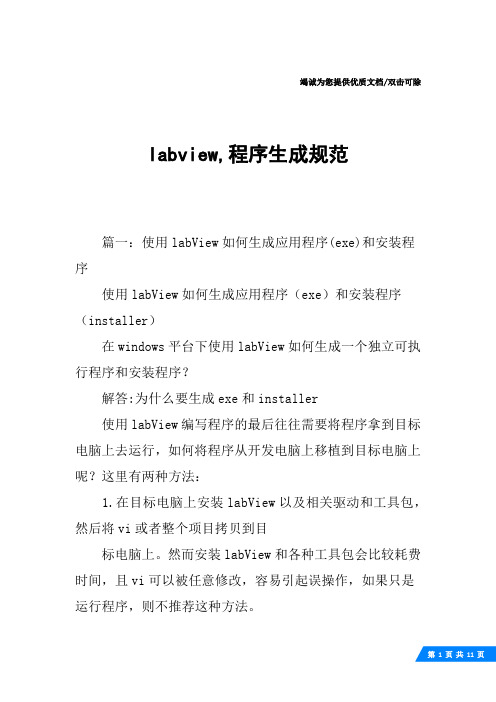
竭诚为您提供优质文档/双击可除labview,程序生成规范篇一:使用labView如何生成应用程序(exe)和安装程序使用labView如何生成应用程序(exe)和安装程序(installer)在windows平台下使用labView如何生成一个独立可执行程序和安装程序?解答:为什么要生成exe和installer使用labView编写程序的最后往往需要将程序拿到目标电脑上去运行,如何将程序从开发电脑上移植到目标电脑上呢?这里有两种方法:1.在目标电脑上安装labView以及相关驱动和工具包,然后将vi或者整个项目拷贝到目标电脑上。
然而安装labView和各种工具包会比较耗费时间,且vi可以被任意修改,容易引起误操作,如果只是运行程序,则不推荐这种方法。
2.将labView编写的程序在开发电脑上编译生成独立可执行程序(exe),然后将可执行程序移植到目标电脑上,这里的移植分为两种方式:a.将生成的exe拷贝到目标电脑上,然后在目标电脑上单独安装labView运行引擎(Run-timeengine)和需要的驱动以及工具包等,此方法中安装驱动和工具包也需要花费较多时间,不推荐b.将生成的exe和一些用到的组件打包生成installer,即安装程序,然后在目标电脑上运行安装程序即可,这样安装完成后,之前生成的exe、labView运行引擎以及其他用到的工具包会自动安装到目标电脑上,这种方法移植程序比较简单,是最常用的方法。
关于labView运行引擎任何电脑,只要你想在上面运行labView生成的独立可执行程序(exe),你都需要在目标电脑上安装labView运行引擎。
labView运行引擎包含了:1.运行labView生成的可执行程序所需要的库和文件2.使用浏览器远程访问前面板所需的浏览器插件3.应用程序中生成labView报表所需要的一些组件4.一些3d图表的支持等运行引擎本身就是支持多语言的,不需要安装特定语言版本的运行引擎。
LabVIEW程序设计步骤
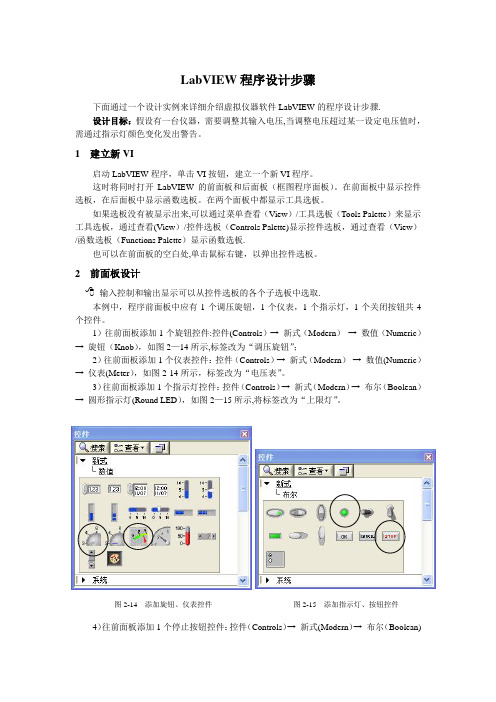
LabVIEW 程序设计步骤下面通过一个设计实例来详细介绍虚拟仪器软件LabVIEW 的程序设计步骤.设计目标:假设有一台仪器,需要调整其输入电压,当调整电压超过某一设定电压值时,需通过指示灯颜色变化发出警告。
1 建立新VI启动LabVIEW 程序,单击VI 按钮,建立一个新VI 程序。
这时将同时打开LabVIEW 的前面板和后面板(框图程序面板)。
在前面板中显示控件选板,在后面板中显示函数选板。
在两个面板中都显示工具选板。
如果选板没有被显示出来,可以通过菜单查看(View )/工具选板(Tools Palette )来显示工具选板,通过查看(View )/控件选板(Controls Palette)显示控件选板,通过查看(View )/函数选板(Functions Palette )显示函数选板.也可以在前面板的空白处,单击鼠标右键,以弹出控件选板。
2 前面板设计输入控制和输出显示可以从控件选板的各个子选板中选取.本例中,程序前面板中应有1个调压旋钮,1个仪表,1个指示灯,1个关闭按钮共4个控件。
1)往前面板添加1个旋钮控件:控件(Controls )→ 新式(Modern ) → 数值(Numeric ) → 旋钮(Knob ),如图2—14所示,标签改为“调压旋钮”;2)往前面板添加1个仪表控件:控件(Controls )→ 新式(Modern ) → 数值(Numeric ) → 仪表(Meter ),如图2-14所示,标签改为“电压表”。
3)往前面板添加1个指示灯控件:控件(Controls )→ 新式(Modern )→ 布尔(Boolean ) → 圆形指示灯(Round LED ),如图2—15所示,将标签改为“上限灯”。
4)往前面板添加1个停止按钮控件:控件(Controls )→ 新式(Modern )→ 布尔(Boolean) 图2-15 添加指示灯、按钮控件图2-14 添加旋钮、仪表控件→停止按钮(Stop Button),如图2-15所示,将标签改为“关闭”.设计的程序前面板如图2-16所示。
LabVIEW编程样式规则
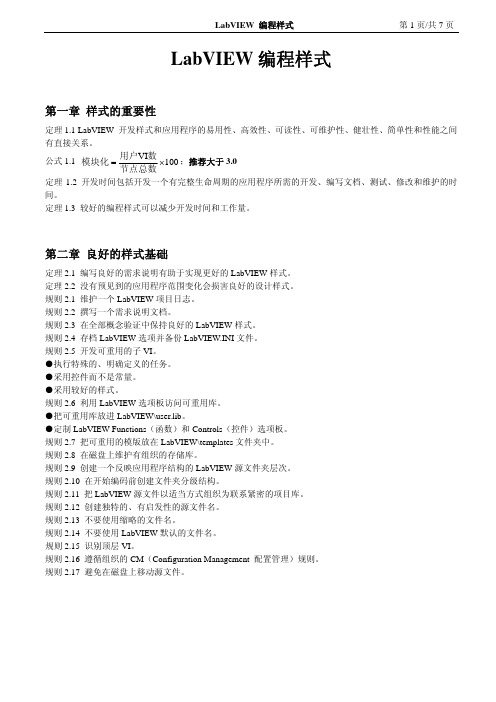
LabVIEW 编程样式第一章 样式的重要性定理1.1 LabVIEW 开发样式和应用程序的易用性、高效性、可读性、可维护性、健壮性、简单性和性能之间有直接关系。
公式1.1 100VI ×=节点总数数用户模块化;推荐大于3.0 定理1.2 开发时间包括开发一个有完整生命周期的应用程序所需的开发、编写文档、测试、修改和维护的时间。
定理1.3 较好的编程样式可以减少开发时间和工作量。
第二章 良好的样式基础定理2.1 编写良好的需求说明有助于实现更好的LabVIEW 样式。
定理2.2 没有预见到的应用程序范围变化会损害良好的设计样式。
规则2.1 维护一个LabVIEW 项目日志。
规则2.2 撰写一个需求说明文档。
规则2.3 在全部概念验证中保持良好的LabVIEW 样式。
规则2.4 存档LabVIEW 选项并备份LabVIEW.INI 文件。
规则2.5 开发可重用的子VI 。
●执行特殊的、明确定义的任务。
●采用控件而不是常量。
●采用较好的样式。
规则2.6 利用LabVIEW 选项板访问可重用库。
●把可重用库放进LabVIEW\user.lib 。
●定制LabVIEW Functions (函数)和Controls (控件)选项板。
规则2.7 把可重用的模版放在LabVIEW\templates 文件夹中。
规则2.8 在磁盘上维护有组织的存储库。
规则2.9 创建一个反映应用程序结构的LabVIEW 源文件夹层次。
规则2.10 在开始编码前创建文件夹分级结构。
规则2.11 把LabVIEW 源文件以适当方式组织为联系紧密的项目库。
规则2.12 创建独特的、有启发性的源文件名。
规则2.13 不要使用缩略的文件名。
规则2.14 不要使用LabVIEW 默认的文件名。
规则2.15 识别顶层VI 。
规则2.16 遵循组织的CM (Configuration Management 配置管理)规则。
规则2.17 避免在磁盘上移动源文件。
- 1、下载文档前请自行甄别文档内容的完整性,平台不提供额外的编辑、内容补充、找答案等附加服务。
- 2、"仅部分预览"的文档,不可在线预览部分如存在完整性等问题,可反馈申请退款(可完整预览的文档不适用该条件!)。
- 3、如文档侵犯您的权益,请联系客服反馈,我们会尽快为您处理(人工客服工作时间:9:00-18:30)。
4
8.1 VI主要发布方式
共享库发布
如果希望使用LabVIEW开发的函数能够和使用其他编程语言的开发人 员共享,则需要建立共享库。在Windows系统中生成DLL文件,也 就是通常使用的动态链接库。
Zip压缩文件发布
如果需要发布仪器驱动程序、多个源文件或者一个完整的LabVIEW项 目,则可以创建一个Zip文件,将包含文件组织结构的所有项目源 文件压缩成Zip包的形式。
27
8.2.2 独立应用程序发布
“图标”页
配置当前应用程序的图标(.ico文件)
“高级”页
配置一些特殊的选项,如是否允许ActiveX、是否允许MathScript, 以及是否允许调试等
“附加排除项”页
设置是否需要将“自定义控件”的源和实例断开连接及是否删除多态 VI中没有使用的VI实例
Report
默认的测试报表生成目录,放置由系统自动生成的Excel报表
Picture
放置系统照片和其他图像文件
Help
放置帮助文件,如开发方网页链接、系统使用说明和帮助,以及版本 信息等
Drivers
放置仪器驱动,如专用传感器驱动、示波器驱动等,这些驱动通常以 共享库方式提供,如图中的chr6320x_32.dll文件
28
8.2.2 独立应用程序发布
“版本信息”页
配置版本号和其它应用程序信息
“Windows安全”页
配置运行独立应用程序的Windows操作系统的安全设置
“共享变量部署”页
指定运行时需部署的共享变量所在的库
“运行时语言”页
设置LabVIEW运行引擎的语言,如系统默认菜单项的语言等,本例中 选择“简体中文”
14
8.2.1 源代码发布
“源文件”页
设置在项目文件目录树中始终包括或者始终不包括的项
15
8.2.1 源代码发布
“目标”页
配置目标设置和向源代码发布添加目标目录。如果希望保持源代码的 层次结构,在目录选项里选择“保留磁盘层次结构”
新建程序生成规范
在项目浏览器窗口中,右击“程序生成规范”,选择“新建”选项, 分别对应着以上7种程序生成规范
12
8.2.1 源代码发布
源代码发布可用来把一系列源文件打包,包括
LabVIEW安装目录的库文件,这些文件构成一个 完整的系统供其他开发人员在LabVIEW中使用
16
8.2.1 源代码发布
“源文件设置”页
编辑源代码发布中文件的目标和属性,若在“目标”页选择保留磁盘 层次结构,此页保持默认即可
17
8.2.1 源代码发布
“高级”页
选择是否生成程序生成记录文件
“附加排除项”页
设置是否包括LabVIEW安装目录下的子VI,是否需要将“自定义控件” 的源和实例断开连接,以及是否删除多态VI中没有使用的VI实例
.NET互操作程序集发布
在Windows系统中,如果希望将我们的VI用于Microsoft .NET Framework,可以使用.NET互操作程序集打包我们的VI,如果使用 程序生成规范创建.NET互操作程序集则必须安装Microsoft .NET Framework 2.0或更高的版本。
33
8.2.3 共享库发布
“我的DLL 属性”配置
大部分的设置与创建独立应用程序的设置步骤相同,这里不再一一指 出。最核心的部分是VI原型定义
34
8.2.3 共享库发布
定义VI原型
在“源文件”页中选择需要导出的函数将弹出“定义VI原型”对话框
创建一个只具备两个数加、减、乘、除四种运算过程的运算器
定义输入/输出连接端子
32
8.2.3 共享库发布
配置共享库发布
在程序生成规范新建选项中选择“共享库(DLL)” 在弹出的“我的DLL 属性”对话框中配置源代码发布相关参数
本,允许用户运行VI而无须安装LabVIEW开发系 统。
Windows平台的应用程序以.exe为扩展名,而
Mac OS平台的应用程序以.app为扩展名。
20
8.2.2 独立应用程序发布
配置独立应用程序发布
在程序生成规范新建选项中选择“应用程序(EXE)” 在弹出的“我的应用程序 属性”对话框中配置源代码发布相关参
24
8.2.2 独立应用程序发布
配置应用程序目录结构
由于生成的独立应用程序并不能维持源文件的文件组织方式,所 以必须手动创建目录。
如本例中的Report文件夹等,就需要在该步骤中重新定义。
25
8.2.2 独立应用程序发布
“源文件设置”页
对各个VI和文件进行设置
7
8.2使用程序生成规范
本节将使用一个实例说明使用
以上程序生成规范的具体步骤, 以“飞机机翼压力测试系统” 为例,该系统主要用来测试飞 机起飞阶段机翼的压力分布情 况。
系统的项目源文件组织方式如
右图所示
8
其他的开发人员可以编辑发布的源代码,可以
通过两种方式实现保护
在所创建的源代码发布中对某些特定的VI设置密码保护 从这些特定的VI中把程序框图源代码删除,因为这样不仅可缩小
文件,还可阻止其他人改变源代码
13
8.2.1 源代码发布
配置源代码发布
例如,在本例中,“开机画面.vi”调用了“飞机机翼压力测试 系统.vi”,所以将“开机画面.vi”作为启动VI,而将后者作为 动态VI调用。
23
8.2.2 独立应用程序发布
“目标”页
设置生成的应用程序的目录结构
Windows共享库以.Dll为扩展名,Mac OS共享库
以.framework为扩展名,Linux共享库以.so为 扩展名
31
8.2.3 共享库发布
Windows共享库的创建
共享库通常以某个函数为源文件,极少涉及显示面板 创建简单应用程序
第8章 LabVIEW程序生成规范
Intelligent Electronics Institute Huazhong University of Science & Technology
引言
作为一种主要面向测试测量领域的程序设计 语言,LabVIEW在设计时主要考虑了快捷、方 便,以及能够实现与硬件的完美结合等因素, 因此LabVIEW的程序发布异常简便。
5
8.1 VI主要发布方式
Windows安装程序发布
在Windows系统中,如果希望将独立应用程序、共享库或源代码发布 给其他用户,则应创建安装程序。在一个安装程序中可以包含多 个独立的应用程序、共享库或源代码发布,并且能够添加许可证、 自述文件、版本和公司信息、快捷键、注册表项和NI安装程序等, 这也是最常见的一种发布方式。
数
21
8.2.2 独立应用程序发布
“源文件”页
设置当前项ቤተ መጻሕፍቲ ባይዱ的启动VI、始终包括的VI和文件
22
8.2.2 独立应用程序发布
配置“始终包括”
在“始终包括”选项中,只需要把动态调用的VI放入即可,其他 非动态调用的VI并不需要加入。
8.2.5 Windows安装程序发布
8.2.6 .NET互操作程序集发布 8.2.7 Web服务(RESTful)发布
3
8.1 VI主要发布方式
根据程序员目的的不同,VI的发布方式主要分
为以下七种:
源代码发布
如果希望发布的VI可以被其他LabVIEW开发人员使用,则需要创建这 种规范,主要用于二次开发和合作开发。
独立应用程序发布
如果希望未购买LabVIEW开发系统的用户也能运行LabVIEW编写的应用 程序,则应该创建独立应用程序。这种规范使得用户只能运行一 个LabVIEW应用程序,而无法查看或编辑LabVIEW代码,在Windows 系统中生成我们常见的EXE文件。
在程序完成之后,程序员往往希望能够以某种 合适的方式发布这些VI。本章将着重讨论如何 以各种方式发布程序。
目录
8.1 VI主要发布方式
8.2使用程序生成规范
8.2.1 源代码发布
8.2.2 独立应用程序发布
8.2.3 共享库发布 8.2.4 Zip压缩文件发布
26
8.2.2 独立应用程序发布
配置VI和文件
对VI和文件的设置,包括将文件放置的目标文件夹,如需要将 Report文件指定放入到Report目录中,就需要Report文件夹点选 “为包含的所有项设置目标”,选择在“目标”页中创建的 Report目录。 由于SubVI和Drivers内文件为程序非动态调用子VI,所以目标设 置为与调用方相同即可。
10
8.2使用程序生成规范
Database
放置数据库文件,如Microsoft Access数据库文件和数据链接文件等
Data
用于存放原始采集的数据文件,以自定义的格式存储
11
8.2使用程序生成规范
29
8.2.2 独立应用程序发布
“预览”页
预览当前配置下生成的独立应用程序
30
8.2.3 共享库发布
共享库用于通过文本编程语言调用VI,如NI
LabWindows/CVI、Microsoft Visual C++和 Microsoft Visual Basic等,它为非LabVIEW编 程语言提供了访问由LabVIEW开发的代码的方式
18
8.2.1 源代码发布
